文章介绍 WooCommerce 6.5 中引入的批准的下载目录功能,适用于销售可下载产品且有多个用户创建、修改产品的网站。内容包括可下载文件存储位置,批准的下载目录设置,如添加、编辑、删除目录,启用或禁用规则的多种方式,非付费客户可访问下载文件的原因,还有同步、清空目录列表等其他工具,以及可下载文件被禁用的情况。
它在 WooCommerce 6.5 中引入,如果您已经销售或计划销售可下载产品,特别是如果您的网站上有多个用户能够创建和修改产品,则它特别有用。例如,您可能有少量管理员,但有多个商店经理或产品供应商创建产品并添加文件。
在此页面上,您将了解:
- 可下载文件的存储位置。
- 哪些设置可用于管理已批准的下载目录。
- 如何启用或禁用规则。
- 有哪些其他工具可用。
- 了解某些可下载文件可能被禁用的原因。
可下载文件存储在哪里?
安装 WooCommerce 后,它会尝试创建一个名为 的新目录,该目录位于 WordPress 自己的 uploads 目录中。这就是为什么该文件夹包含在 Approved Product Downloads Directory 中,并勾选为默认启用并被识别为安全文件夹的原因。woocommerce_uploads``woocommerce_uploads
但是,在许多情况下,最好将文件存储在其他位置,例如对非常大的文件使用云存储解决方案。WooCommerce 完全支持这一点,但它也认识到这带来的挑战:
- 公司策略可能仅将文件存储在管理员具有完全读/写权限的已批准位置。换句话说,让员工链接到存储在其个人云存储帐户中的下载内容可能是不可接受的。
- 链接到通过您无法控制的域访问的文件也会带来各种类型的安全风险,因此可能需要将可接受的位置限制为预先批准的列表中的位置。
Approved Download Directory 功能旨在帮助应对这些挑战。
批准的下载目录设置
WooCommerce 提供了一系列设置,可在 WooCommerce > 设置 > 产品 > 批准的下载目录中找到,以帮助站点管理员控制用于存储和提供产品下载的位置。
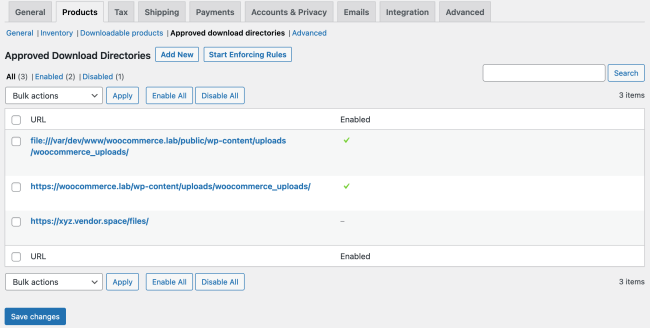
从此位置,可以添加、编辑或删除已批准的目录,也可以完全禁用或启用此功能(也可以单独禁用或启用规则)。请注意,所有已批准的目录(包括 filepaths)都表示为 URL。
关于这一点,需要记住一些事项:
- 计划或协议很重要。换句话说, 与 不同。如果需要,您可以添加两者。您还可以使用速记,它用作“通配符”表示法,以涵盖同一 URL 的 和 版本。http://example.com/``https://example.com/``//example.com``http``https
- 您可以直接输入文件路径,保存后,这些文件路径会使用 file:// 方案自动转换为 URL。例如,输入 as 的文件路径将另存为 。/directory/path/example/``file:///directory/path/example/>>
- 每个 approved 目录都隐式地覆盖了所有可能的子目录。例如,如果 已添加到已批准的目录列表中,则最好将位于 中的文件添加到产品中。https://my.site/files/``https://my.site/files/nested/sub-directories/
- 这些设置仅影响数字下载。它们通常对 WordPress 媒体库或图像处理的影响为零。
需要强调的是,只有站点管理员有权修改此列表(或者在多站点网络的上下文中,只有网络管理员有权修改),并且除非此页面上有相应的条目,否则任何其他人都无法将可下载文件添加到产品中。
- 如果您是站点管理员,并且您是唯一管理您商店的人,那么您无需担心任何这些。每当您以站点管理员身份添加现有规则未涵盖的可下载文件时,系统都会自动添加新规则。
- 也可以完全禁用此功能。
- 如果其他站点用户(如编辑或商店经理)尝试提供不是已批准目录的 URL,他们会看到类似以下的错误,这鼓励他们联系站点管理员以获得进一步的帮助:

注意:对于 Product Vendors 扩展,此类错误消息不会显示给供应商级别的用户。
启用和禁用规则
设置屏幕顶部附近的 Stop / Start Enforcing Rules 按钮用于切换在管理已批准目录不切实际的情况下的规则执行。例如,如果添加所有图像的人员具有“shop manager”角色,而不是“Administrator”角色。
- 要启用所有规则,管理员可以单击 Start Enforcing Rules 按钮,同样,也可以通过单击 Stop Enforcing Rules 来禁用它。
- 管理员还可以使用 Enable All 和 Disable All 按钮分别启用和禁用所有规则。
- 还可以通过选择部分或全部规则并使用 Bulk Edit 菜单来批量启用或禁用规则。
- 要启用单个规则,管理员可以将鼠标悬停在列表中的规则上,然后从显示的快速链接中选择 Enable/Disable,也可以单击规则的 URL 并从 Edit Approved Directory 屏幕中启用/禁用它。
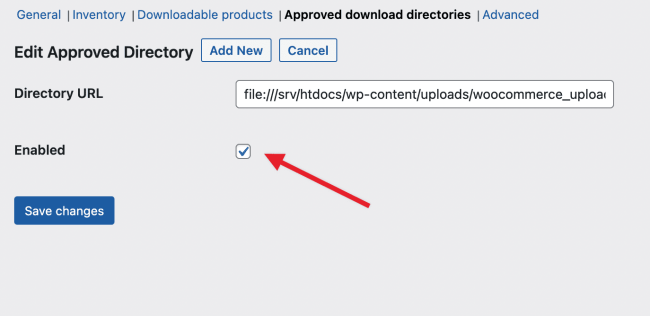
要重置或删除所有规则,请参阅下面的 Additional Tools 部分。
非付费客户可访问的 Approved Download Directory 列表中的 URL
如果尚未付款的客户可以访问下载文件,则意味着:
- 该文件是通过非 WooCommerce 上传机制的方法添加到媒体库中的。WordPress 的媒体库本质上是公开的,因为它是放置附加到帖子和页面的所有图像的地方。创建可下载产品时,您应该从 WooCommerce 产品中上传文件,而不是从媒体库中选择现有文件。
- 您正在使用 Redirect only (insecure) 方法下载文件。使用此方法意味着您的文件将不受保护,任何拥有上传链接的人都可以访问该文件,即使他们没有登录。在数字/可下载产品处理中阅读更多相关信息。
其他工具
有时,作为站点管理员,您可能会发现需要对此功能进行其他控制。例如,如果您使用我们的官方导入工具以外的其他方法导入产品数据,则 WooCommerce 最初可能不会注意到新下载路径的创建。因此,可以在 WooCommerce > Status > Tools 屏幕上找到几个额外的工具:
- Synchronize approved download directories (同步已批准的下载目录) – 此工具会触发对产品目录的新扫描。当发现现有 Approved Download Directory 规则尚未涵盖的可下载产品路径时,它们将添加到列表中,但最初处于禁用状态。
- Empty the approved download directories list (清空批准的下载目录列表) – 用于完全删除现有的 Approved Download Directory (批准的下载目录) 列表。
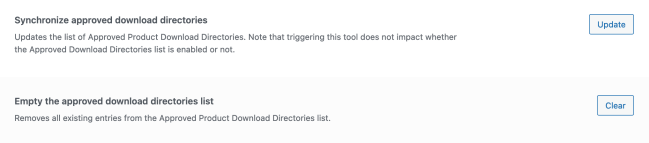
禁用下载文件
完全有可能,尤其是在更复杂的多用户设置中,可以将可下载文件添加到产品中,然后禁用或删除 Approved Download Directory 列表中的相应规则。
在这些情况下,受影响的可下载文件也会被标记为已禁用,并在 File URL 字段的右侧显示一个红色星号。
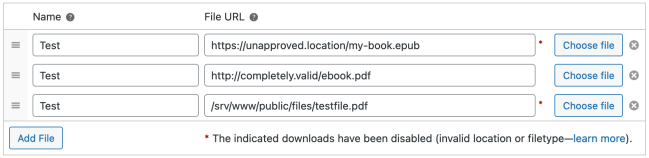
已购买该产品的客户将无法再访问已禁用的下载,直到或除非站点管理员纠正问题。

 独立站电商
独立站电商 Shopify
Shopify WordPress
WordPress Joomla
Joomla Drupal
Drupal 学校信息化
学校信息化




